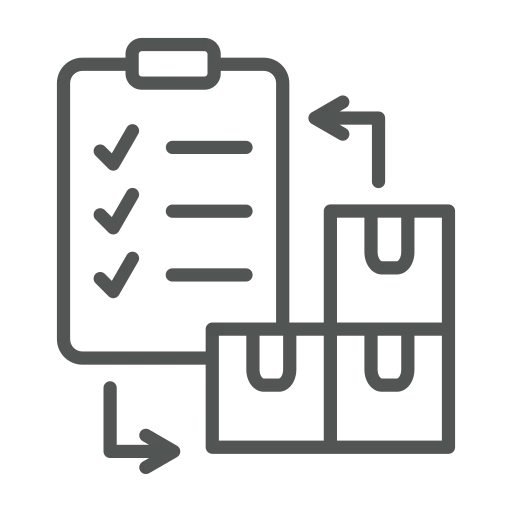
Sie arbeiten in der Einkaufsabteilung und sind für das Anlegen von Bestellungen zur Bestandsauffüllung verantwortlich. Ihr Unternehmen arbeitet mit mehreren Lagerorten und Artikelkategorien, und der Bedarfsplanung ist somit in unterschiedliche Anforderungen unterteilt. Daher müssen Sie bei der Arbeit mit Bestellarbeitsblätter die eingegebenen Parameter immer wieder ändern. Dies kann zeitaufwändig sein, und wenn Sie nicht im Büro sind, kann es sein, bei Eingabe anderer Optionen und Filter falsche Ergebnisse erhält.
Um dies zu vermeiden, sollte es eine Möglichkeit geben, den Prozess zu standardisieren und zu vereinfachen, indem Standardwerte festgelegt und von allen Kollegen gemeinsam genutzt werden können.
Sehen wir uns an, wie wir den Prozess verbessern können, indem wir Standardwerte in Bestellarbeitsblätter verwenden.
Öffnen Sie Bestellarbeitsblätter.
Klicken Sie auf die drei Punkte auf der rechten Seite bei Name, um die Liste der Bestellvorschlagsnamen zu öffnen.
Drücken Sie im oberen Menü auf + Neu.
Da das Ziel darin besteht, ein Bestellarbeitsblatt zu haben, um die Wiederbeschaffung von Artikeln für einen bestimmten Lagerort zu überprüfen, geben Sie in der Spalte Name „STOCK A“ und Beschreibung „PURCHASE Stock A“ ein.
Der Zeitraum, der für die Wiederbeschaffung in Betracht gezogen wird, soll einen Monat betragen. Geben Sie daher in Startdatum Datumformula –1T (minus einen Tag) und Enddatum Datumformula: 30T (plus 30 Tage) ein.
Legen Sie im sich öffnenden Fenster die Optionen und Filter fest, z. B. Artikelkategoriencode: 001060 und Lagerortfilter: Stock A, und klicken Sie auf OK.
Nachdem die Einrichtung abgeschlossen ist, testen wir diese, indem Sie das Bestellarbeitsblätter öffnen.
Geben Sie unter Name, den zuvor erstellten „STOCK A“ ein.
In dem sich öffnenden Fenster werden Startdatum sowie Enddatum automatisch basierend auf den in Schritt 5 verwendeten Formeln ausgefüllt. Zusätzlich sind auch die in Schritt 7 eingegebenen Filter bereits erfasst.
Jetzt können Sie die erforderlichen Namen für Bestellarbeitsblätter erstellen, und allen Benutzern stehen die entsprechenden Optionen und Filter direkt zur Verfügung. Das spart Zeit und sorgt für einen einheitlichen Ablauf für das gesamte Team.

